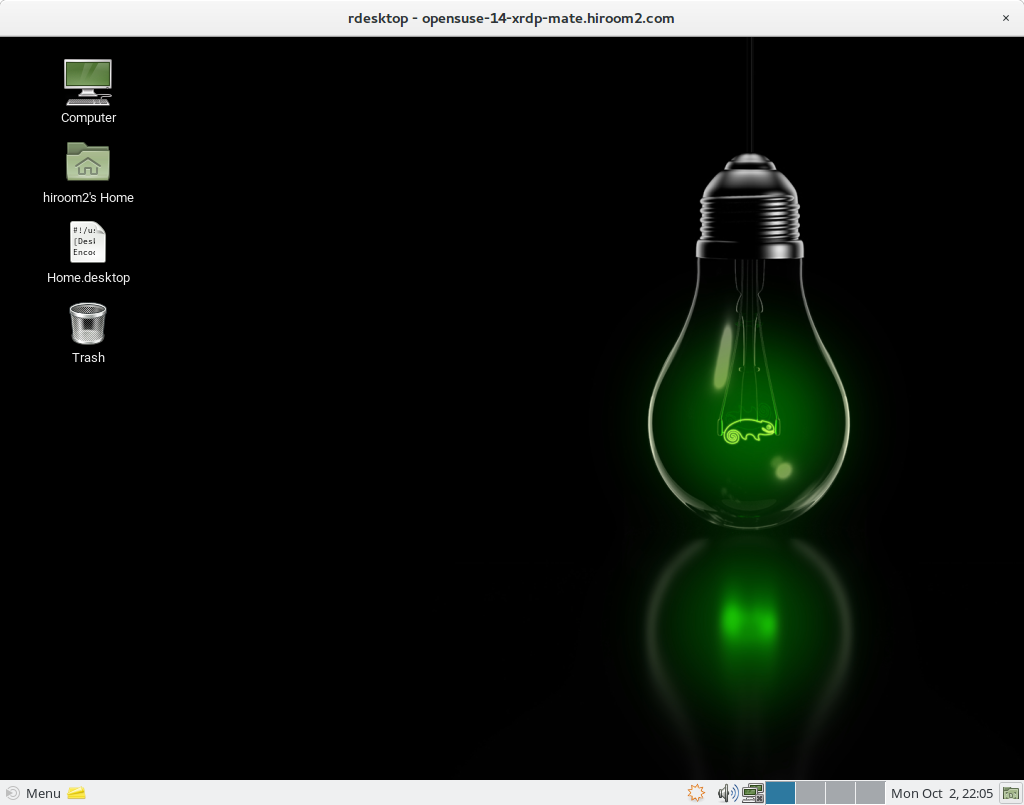XRDPをインストールして、MATEデスクトップ環境にXRDPで接続する手順を記載します。
Table of Contents
1 MATEデスクトップ環境のインストール
こちらの手順でMATEデスクトップ環境をインストールします。
2 XRDPのインストール
XRDPをインストールします。
> sudo zypper -n in xrdp > sudo systemctl enable xrdp > sudo systemctl start xrdp
XRDPのポートを開けます。
> for t in FW_SERVICES_EXT_TCP FW_SERVICES_DMZ_TCP FW_SERVICES_INT_TCP; do
sudo sed -e "s/^${t}=\"\(.*\)\"/${t}=\"\1 3389\"/g" \
-i /etc/sysconfig/SuSEfirewall2
done
> sudo systemctl restart SuSEfirewall2
3 ~/.xsessionの作成
接続するユーザのホームディレクトリに.xsessionを作成します。
> echo "mate-session" > ~/.xsession
4 MATEデスクトップ環境にXRDPで接続する
rdesktopで接続すると以下のようになります。ディスプレイ経由でログインしているとXRDPへの接続は失敗します。